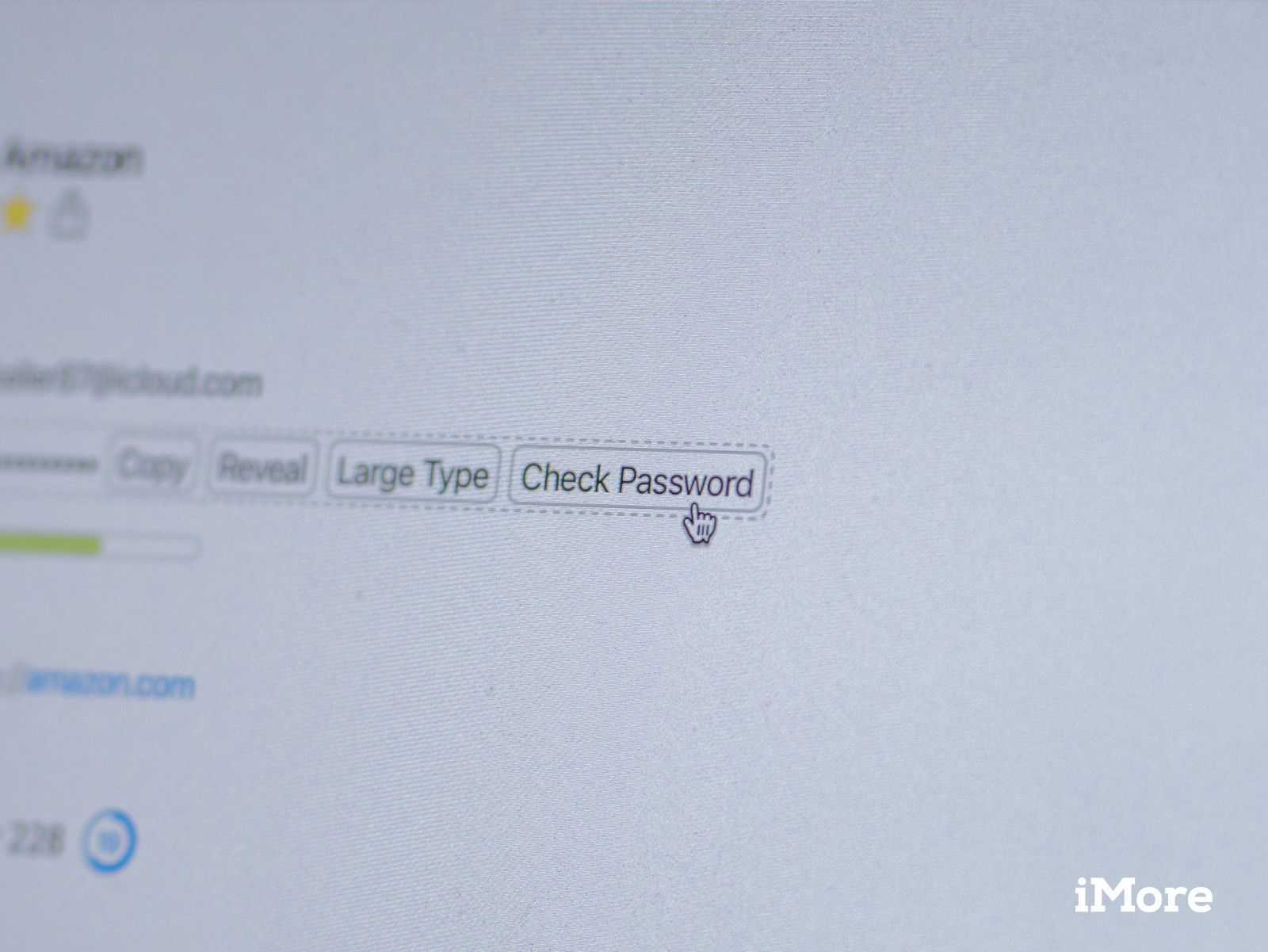
На этой неделе был выпущен новый сервис от исследователя безопасности Троя Ханта, Pwned Passwords, который позволяет вам проверять ваши пароли по базе данных из более чем 500 миллионов паролей, чтобы увидеть, не скомпрометированы ли какие-либо из ваших. И хотя этот инструмент был только что выпущен, сотрудники AgileBits уже интегрировали его в учетные записи 1Password.com для подписчиков. Одним нажатием кнопки вы можете проверить, есть ли конкретный пароль в базе данных, сообщив вам, нужно ли его менять.
Вот как вы используете новую интеграцию Pwned Passwords от 1Password.
Записка о безопасности
Как отмечает AgileBits, отправка пароля для проверки делает его по сути менее безопасным. Но, работая с Hunt и командой Cloudflare, они смогли разработать метод проверки паролей без ущерба для их безопасности. Это особенно хорошая новость, если ваш пароль отсутствует в базе данных.
Вот как 1Password и Pwned Passwords защищают ваши пароли, когда вы их проверяете:
Во-первых, 1Password хэширует ваш пароль, используя SHA-1. Но отправка этого полного хэша SHA-1 на сервер предоставит слишком много информации и позволит кому-то восстановить ваш первоначальный пароль. Вместо этого новому сервису Троя требуются только первые пять символов хеша из 40 символов.
Для завершения процесса сервер отправляет обратно список утечек хэшей паролей, которые начинаются с тех же пяти символов. 1Пароль затем сравнивает этот список локально, чтобы увидеть, содержит ли он полный хэш вашего пароля. Если есть совпадение, то мы знаем, что этот пароль известен и должен быть изменен.
Как использовать 1Password.com, чтобы увидеть, если ваши пароли скомпрометированы
- войти в систему в вашу учетную запись 1Password.com через выбранный вами веб-браузер.
Нажмите Открытое хранилище на одном из ваших хранилищ.
![Войдите в 1Password.com, откройте хранилище]()
- Нажмите на хранилище чтобы увидеть его детали.
- На клавиатуре Mac введите Shift-Control-Option-C (не используйте дефисы) или Shift-Carl-Alt-C в Windows, чтобы активировать инструмент.
Наведите курсор на свой пароль.
![Нажмите на элемент хранилища, наведите курсор]()
Нажмите Проверьте пароль. Вы получите «К сожалению, этот пароль был найден» или «Не найден, путь. :)» в зависимости от того, находится ли ваш пароль в базе данных.
![Нажмите Проверить пароль]()
На данный момент вам нужно будет выполнить проверку каждого элемента хранилища в отдельности, так как нет опции пакетной проверки пароля. Также обратите внимание, что это только для членства 1Password.com. Но хотя сейчас это так, AgileBits планирует добавить эту интеграцию в раздел «Сторожевая башня» своих приложений 1Password, чтобы любые скомпрометированные пароли, которые у вас могли быть, были прямо в приложении, чтобы вы могли их увидеть.
Зарегистрируйтесь на 1Password
Вопросов?
Если у вас есть какие-либо вопросы по поводу использования нового инструмента проверки паролей 1Password, сообщите нам об этом в комментариях.
Оцените статью!
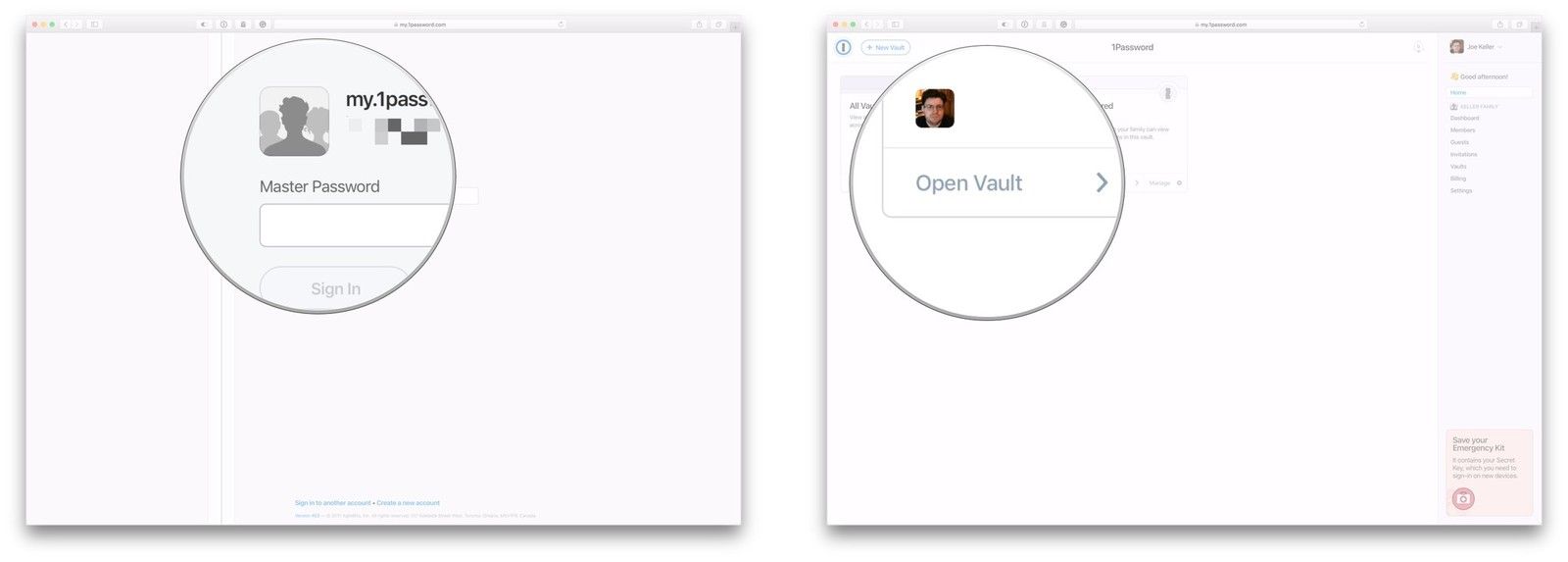
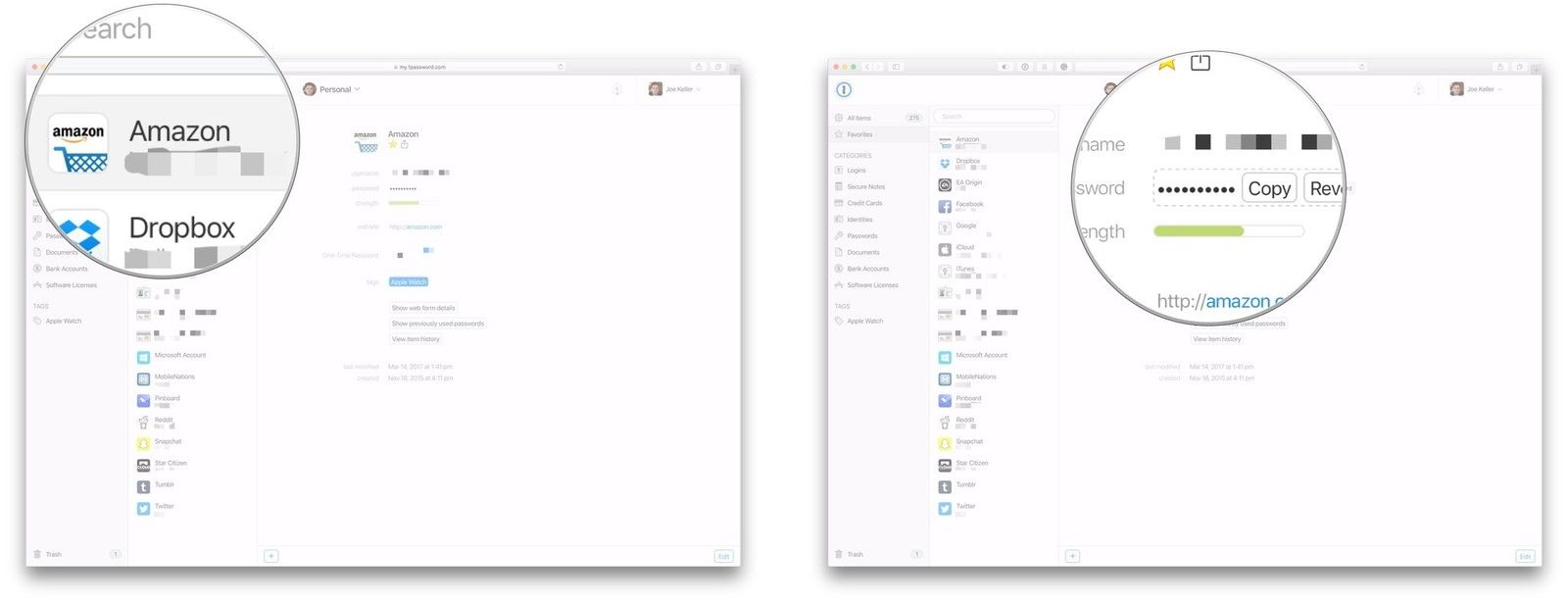
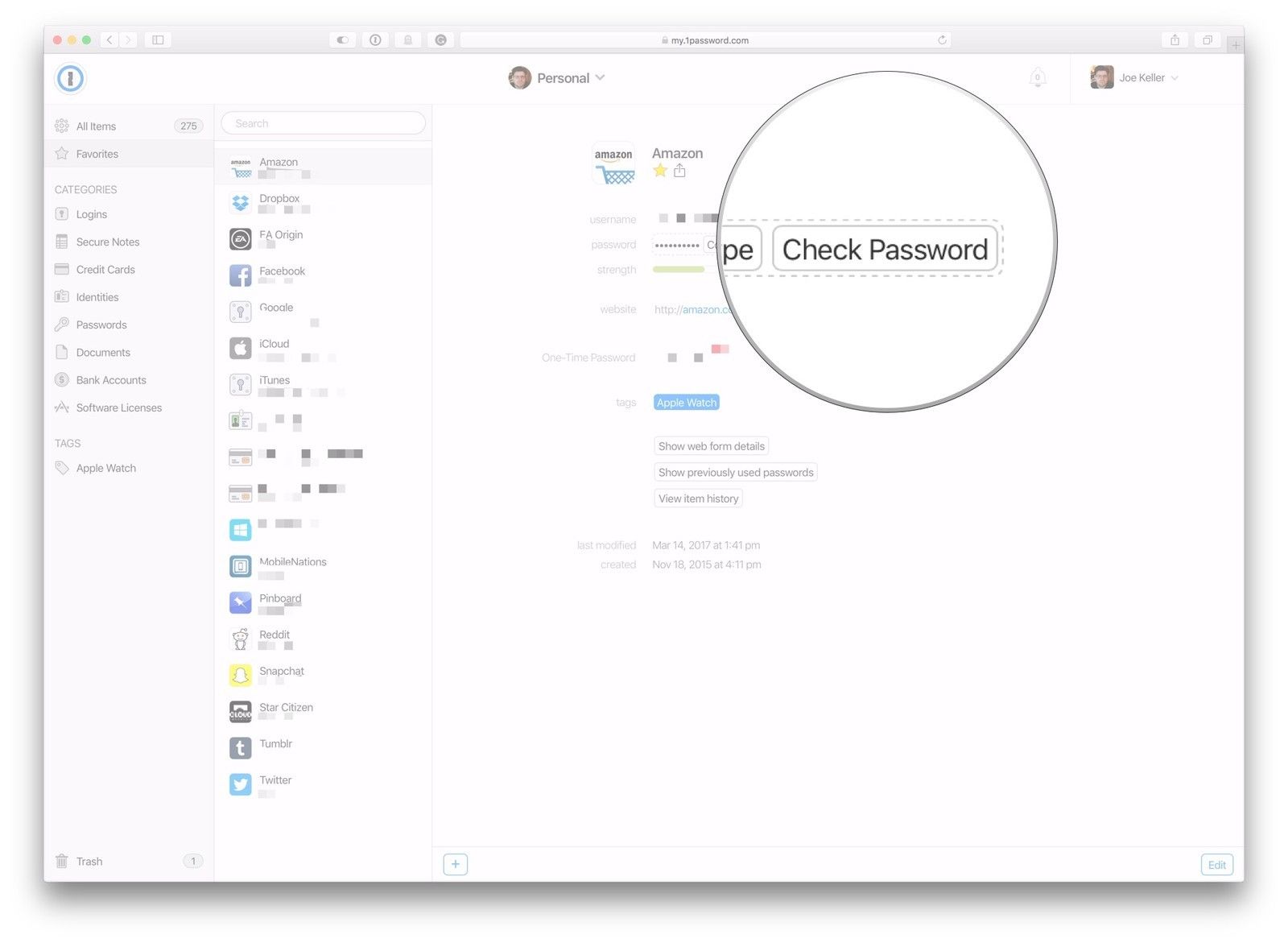
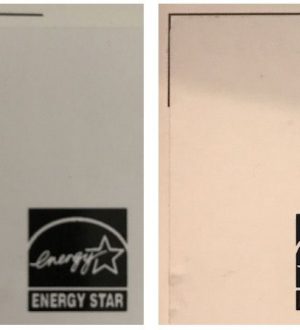

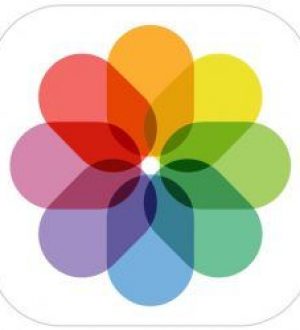
Отправляя сообщение, Вы разрешаете сбор и обработку персональных данных. Политика конфиденциальности.